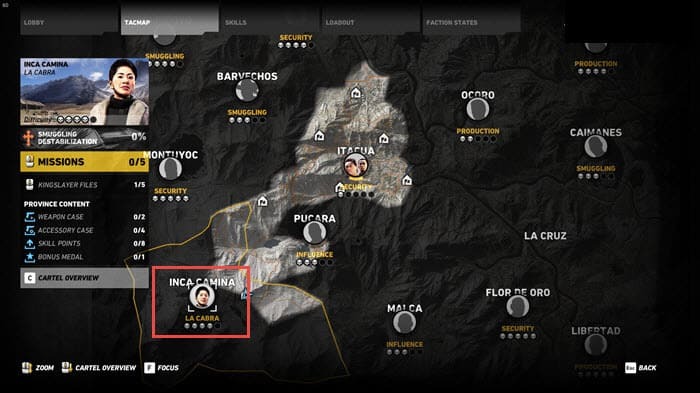Αυτό το λογισμικό θα διατηρήσει τα προγράμματα οδήγησης σας σε λειτουργία και σε λειτουργία, διατηρώντας έτσι ασφαλή από συνηθισμένα σφάλματα υπολογιστή και αστοχία υλικού. Ελέγξτε όλα τα προγράμματα οδήγησης τώρα σε 3 εύκολα βήματα:
- Κατεβάστε το DriverFix (επαληθευμένο αρχείο λήψης).
- Κάντε κλικ Εναρξη σάρωσης για να βρείτε όλα τα προβληματικά προγράμματα οδήγησης.
- Κάντε κλικ Ενημέρωση προγραμμάτων οδήγησης για να λάβετε νέες εκδόσεις και να αποφύγετε δυσλειτουργίες του συστήματος.
- Το DriverFix έχει ληφθεί από το 0 αναγνώστες αυτόν τον μήνα.
Όλοι θέλουμε να έχουμε το ρολόι μας στα Windows 10 ή τα Windows 8.1 να είναι πολύ ακριβές, αλλά τι γίνεται αν θέλετε να μάθετε πώς να ελέγξετε την ακρίβεια του ρολογιού στα Windows 10 ή στα Windows 8.1; Αυτός ο έλεγχος γίνεται πολύ εύκολα και μετά θα είστε σίγουροι ότι το ρολόι σας λειτουργεί την πιο ακριβή ώρα.
Τα Windows 8.1 ή Windows 10 διαθέτουν μια λειτουργία που ονομάζεται Windows Time Service και είναι ειδικά σχεδιασμένη για να ελέγχει την ώρα και συγχρονίζει επίσης την ώρα και την ημερομηνία μία φορά κάθε επτά ημέρες. Θα ελέγξουμε την ακρίβεια του ρολογιού συγκρίνοντάς το με το ατομικό ρολόι και θα δούμε αν είναι τόσο ακριβές όσο θα έπρεπε.
Ελέγξτε στα Windows 10 την ακρίβεια του ρολογιού: πώς να το κάνετε;
- Ανοίξτε το ρολόι σας στη συσκευή Windows 8.1 ή Windows 10 κάνοντας κλικ ή πατώντας το στη γραμμή εργασιών των Windows και αφήστε το να τρέξει.
- Τώρα πηγαίνετε στον παρακάτω σύνδεσμο για να εμφανίσετε την εφαρμογή που έχει ακρίβεια χρόνου μεταξύ 0,02 και 0,08 δευτερολέπτων.
Πρόσβαση στην εφαρμογή για ακρίβεια χρόνου (Time.is) - Ελέγξτε και δείτε την ακρίβεια του ρολογιού σας συγκρίνοντάς το με το ατομικό ρολόι που εμφανίζεται στον παραπάνω σύνδεσμο.
Μπορείτε επίσης να προσαρμόσετε το ρολόι σας τροποποιώντας τον Internet Time Server κάνοντας τα παρακάτω βήματα:
- Κάντε διπλό κλικ ή πατήστε στο χρόνο που εμφανίζεται στη γραμμή εργασιών των Windows 8.1 ή των Windows 10.
- Κάντε αριστερό κλικ ή πατήστε στο "Αλλαγή ρυθμίσεων ημερομηνίας και ώρας".
- Κάντε αριστερό κλικ ή πατήστε στην καρτέλα "Ώρα Διαδικτύου" που βρίσκεται στην επάνω πλευρά του παραθύρου.
- Κάντε αριστερό κλικ ή πατήστε "Αλλαγή ρυθμίσεων".
- Έχετε εκεί, δίπλα στο "Διακομιστής" ένα αναπτυσσόμενο μενού, όπου μπορείτε να επιλέξετε τον διακομιστή ώρας όπως θέλετε.
- Αφού επιλέξετε τον διακομιστή, μπορείτε να κάνετε αριστερό κλικ ή να πατήσετε το κουμπί "OK" και να κλείσετε τα παράθυρα που έχετε ανοίξει.
- Ελέγξτε και δείτε πώς λειτουργεί η ακρίβεια του ρολογιού σας με διαφορετικό διακομιστή ώρας συγκρίνοντάς το με το ρολόι που δημοσιεύτηκε στον σύνδεσμο στον οποίο έχετε πρόσβαση παραπάνω (Time.is).
Εάν έχετε ελέγξει το ρολόι σας και δεν εμφανίζει τη σωστή ώρα, ίσως θελήσετε να το διορθώσετε. Μπορείτε να δοκιμάσετε να το διορθώσετε μόνοι σας και να ορίσετε την ώρα σε μια συγκεκριμένη χρονική περίοδο ή μπορείτε να επιλέξετε έναν από τους οδηγούς μας για να διορθώστε το ρολόι σας. Τον τελευταίο καιρό, το WIndows έχει λάβει κάποιες ενημερώσεις επιδιόρθωσης από τη Microsoft, αλλά, ποτέ δεν το γνωρίζετε.
Αυτό είναι, μια πολύ γρήγορη μέθοδος για τον έλεγχο της ακρίβειας των Windows 8.1 ή των Windows 10. Παρακαλούμε γράψτε μας παρακάτω στην ενότητα σχολίων της σελίδας εάν έχετε άλλες ερωτήσεις σχετικά με τον έλεγχο της ακρίβειας του ρολογιού στα Windows 8.1, Windows 10.
ΔΙΑΒΑΣΤΕ ΕΠΙΣΗΣ: Γιατί το ρολόι του υπολογιστή σας πέφτει πίσω και πώς να το διορθώσετε